
The elektroničke knjige ili e-knjige Oni su redoslijed dana, i kao i obično, postoje određene razlike između različitih programera ili im trebaju različite specifikacije za njihove proizvode. Zbog toga je broj formata koje e-knjige mogu imati vrlo širok. To je hranjivo, jer možemo odabrati najbolju opciju za naš slučaj, jer svaka ima svojih prednosti i nedostataka, ali istina je da otežava podršku za sav postojeći softver i uređaje.
Većina programa odn uređaji poput Kindlea i drugi čitači digitalnih knjiga podržavaju samo nekoliko formata. U tim slučajevima, kada smo preuzeli ili nabavili elektroničku knjigu ili strip u određenom formatu i želimo ih reproducirati na drugom mediju, tada nastaju problemi. Pa, pogledajmo prvo najvažnije formate koji postoje, a zatim ćemo objasniti kako se transformirati iz EPUB-a u MOBI, a također i iz PDF-a u MOBI ...
Najistaknutiji formati e-knjiga:
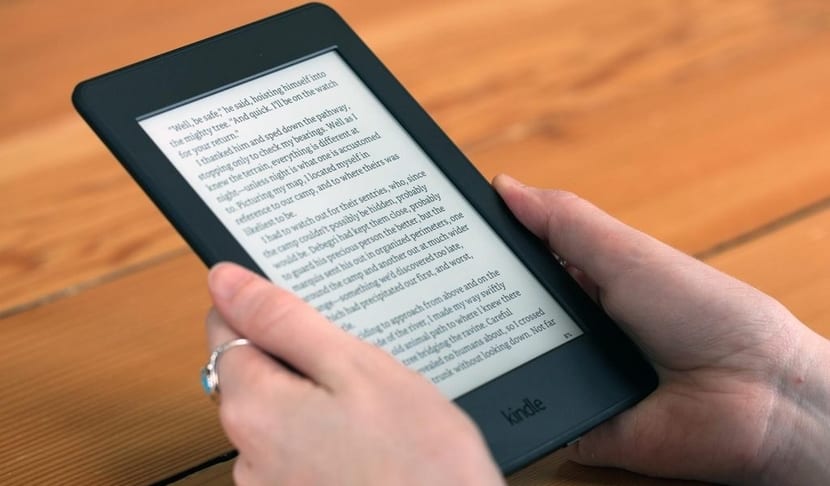
Poznavati različite formate e-knjiga će nam pomoći da razlikujemo karakteristike jednog i drugog i koji su uređaji ili programi kompatibilni ili nisu s njima:
- NAMJEŠTAJ: Kompatibilni su s Amazon Kindle čitačima, kao i za Amazonove aplikacije za mobilne uređaje poput pametnih telefona i tableta. Nažalost, drugi ih uređaji ne prihvaćaju ...
- ePUB: jedan je od glavnih formata za čitanje teksta, s prilično cjelovitom uslugom i u malim trgovinama. Prilično je kompatibilan s većinom uređaja i vrlo je svestran. Postoji modernija varijanta zvana ePUB3 s .epub3 proširenjem kojoj je dodano više značajki kao evolucija prethodne. Podržava označene, označene, vlastite audioknjige, sinkronizaciju s videozapisima, tekstom itd. EPUB3 želi biti standard za e-knjige u budućnosti.
- TXT: auqneu je jednostavna tekstualna datoteka, koristi se i u nekim slučajevima jednostavnih knjiga. Kompatibilan je s većinom čitatelja.
- PDF: To je jedan od najuniverzalnijih formata, a posjedovanje .pdf formata jamči kompatibilnost s gotovo svim uređajima i softverom. Toliko da je to postalo standard.
- Mobipoket, KF8 i Topaz: Imaju ekstenzije poput ZIP, .pcr, .azw, .azw3 i .tpz, jedinstveni su Kindle formati za Amazon uređaje i podržavaju napomene, oznake i DRM.
- Beletristika: To je datoteka s nastavkom .fb2 otvorena i vrlo raširena u Rusiji, iako ovdje nije tipična. Ne prihvaća DRM, ali podržava semantičko označavanje, tako da se može lako pretvoriti u druge formate. Kao i prethodni, podržava oznake i napomene, dobro se prilagođavajući zaslonu.
- Tratinčica: .dbt je tipičan format za audio knjige. Posebno su usmjereni na korisnike s invaliditetom. Zvuk i tekst su sinkronizirani, što omogućuje navigaciju kroz knjigu (idite na stranicu, pretražite ...)
- Strip: (.cba, .cbr, .cbz) tipičan je format mnogih digitalnih stripova, iako djeluje za svaku knjigu s mnogo slika. Kako bi optimizirali težinu, komprimiraju se. Proširenje ovisi o kompresiji: .cbz za ZIP; .cbr za RAR i .cba za ACE, iako podržava druge vrste formata kompresije. Nije interaktivan, ne dopušta napomene ili ne odgovara zaslonu.
- Otvori e-knjigu: prethodnik je ePuba i distribuira se s nastavkom .opf. To je standardni format koji je odobrio NIST.
- Čitač dlanova: datoteke s nastavkom .pml tipični su format jezika za označavanje koji je stvorio Palm Reader. Može se otvoriti pomoću eReader-a, ali nije prikladan za prijenos.
- BBeB: zastarjeli je format Sonyjevih čitača s proširenjima .lrf i .lrx. Novi čitatelji ove marke više je ne podržavaju, a katalog naslova ide na ePub, stoga biste je trebali odbaciti.
- Microsoft LIT: To je format koji čita Microsoft Reader, s nastavkom .lit. Bio je to jedan od prvih formata e-knjiga i bio je vrlo uspješan, ali trenutno nije podržan. Izveden je iz CHM formata, također iz Microsofta.
- iBooks: To je format knjiga stvorenih pomoću programa Apple Author iBooks. Namijenjen je samostalnom objavljivanju obogaćene knjige s mnogim mogućnostima za interaktivnost i suradnički rad. Samo za iOS uređaje i oni imaju .ibook proširenje.
- DjVu: to je ne baš raširena alternativa PDF-u. Proširenje je .djvu i za razliku od PDF-a, rođen je kao format otvorene datoteke. Mnoge knjige iz javne domene skeniraju se u ovom formatu. Omogućuje napomene i oznake.
- HTML: To je pravilan format web stranica i svi uređaji na kojima je instaliran preglednik ga čitaju. Mana je što slike, videozapise itd. Ne uključuju u jednu datoteku, no vjerovali ili ne, postoje e-knjige s nastavkom .html.
- Sastavljeni HTML: .chm format je onaj koji je stvorio Microsoft kao što smo ranije rekli. Stvoren je za pružanje internetskog sadržaja za pomoć. Koristi se za uređivanje e-knjiga jer može kompilirati nekoliko HTML-a u jednu datoteku i povezati ih.
- RTF: .rtf je format obogaćenog teksta. Microsoft ga je stvorio kako bi tekstu mogao davati karakteristike (kurziv. Vrsta fonta, veličina ...). Većina procesora za obradu teksta čita i piše ovaj format, a podržavaju ga gotovo svi čitači. Zbog svoje jednostavnosti nema mnogo značajki elektroničke knjige.
- DOC (.doc, .docx): To je izvorni format programa Microsoft Word. Uređivanje e-knjiga u ovom formatu obično je manje profesionalno, pa nije ni preporučljivo, a ne podržavaju ga svi programi i uređaji, daleko od toga ...
Sigurno Calibre podržava gotovo sve ove formate, što ga čini fantastičnim alatom za upravljanje.
A ako koristite Calibre, također možete pretvoriti KFX u epub pomoću jednostavnog dodatka. Kao što vidite, pun je mogućnosti.
Načini za pretvaranje EPUB-a u MOBI:
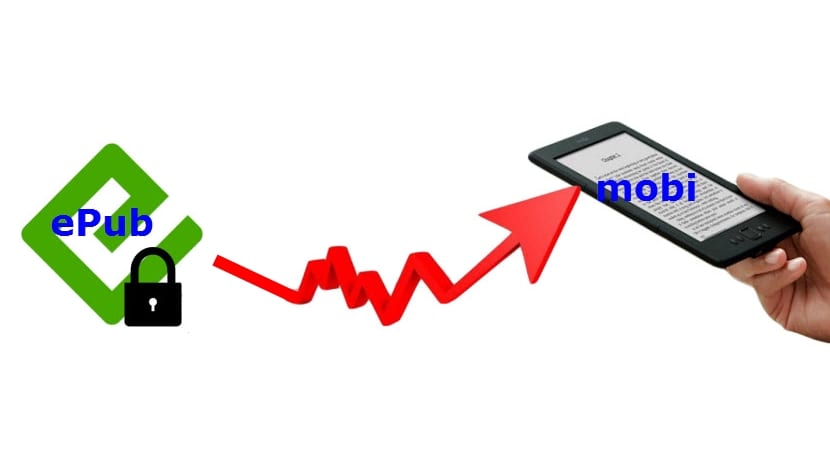
Imajte na umu da Kindle ne podržava izravno format EPUB, pa može imati poteškoća imati knjige ove vrste ako imate uređaje ili aplikaciju Kindle.
S kalibrom:
Pa za pretvoriti EPUB u MOBI a da bismo mogli reproducirati ovaj format na našem Amazon Kindle tabletu ili čitaču e-knjiga, možemo koristiti Caliber. Jednom preuzeli i instalirali Calibre možemo komentirati da radimo s njim. Na primjer, ako radite s Debianom ili izvedenicama, to možete učiniti iz distro spremišta s:
sudo apt-get install calibre
Ili se možete odlučiti za općenitiji postupak instalirajte ga ovako:
<pre class="command">sudo -v &amp;&amp; wget -nv -O- https://download.calibre-ebook.com/linux-installer.py | sudo python -c "import sys; main=lambda:sys.stderr.write('Download failed\n'); exec(sys.stdin.read()); main()"</pre>
U slučaju da to ne uspije, možete i probati druga metoda iz izvornog koda:
<pre class="command">curl -L https://calibre-ebook.com/dist/src | tar xvJ cd calibre* sudo python2 setup.py install</pre>
Pa, bilo kako bilo, nakon što instalirate Calibre, to možemo učiniti iz grafičkog sučelja na jednostavan način, prosljeđujući naš EPUB za MOBI, ali objasnit ćemo kako to učiniti iz konzole pomoću:
ebook-convert nombre.epub nombre.mobi
Uz KindleGen:
Ako vas ova opcija ne uvjeri, možete se odlučiti za Amazon Kindle Gen stvorili su za pretvaranje iz EPUB-a u MOBI. Prva stvar je da ga instalirate, zato ga preuzimamo s ovog web stranica. Moramo samo raspakirati preuzetu datoteku i kad se direktorij generira, unosimo je i izravno izvršavamo naredbu za pozivanje KindleGena s konzole:
./kindlegen nombre.epub -c2 -verbose -o nombre.mobi
Uvijek se sjetite promijeniti imena datoteka za one koje imate u vašem slučaju ...
Načini pretvaranja PDF-a u MOBI:
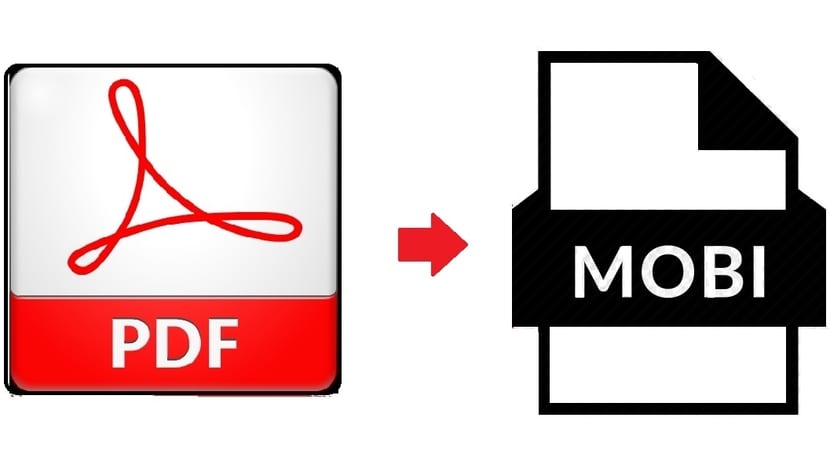
Postoji nekoliko načina ili alternativa za pretvaranje formata PDF u MOBI. Vjerojatno ste već čuli za fantastični program Calibre pomoću kojeg možete upravljati svojom knjižnicom e-knjiga. Pomoću nje ćete također moći pretvoriti između mnoštva različitih formata, od najtipičnijih poput PDF-a, ePUB-a, do drugih manje poznatih. Grafičko sučelje je jednostavno i jednostavno moramo datoteku učitati u njezinu knjižnicu, a zatim je pretvoriti odvojeno ili u grupi ... ali nažalost Caliber ne podržava MOBI.
Također ćete vidjeti web opcije koje imamo. Postoji mnoštvo web stranice Pomoću kojeg iz bilo kojeg web preglednika vršimo internetsku promjenu veličine slike, retuširanje fotografija i pretvaranje između različitih formata. Istina je da ih ima mnogo, a možete ih pronaći i pomoću usluge za brzu pretvorbu iz PDF-a u MOBI. Istina je da neki zahtijevaju registraciju ili plaćanje, ali postoje i mnogi besplatni.
Ali ni jedno ni drugo nije ono što želimo objasniti u ovom članku, ono što želimo je lokalni alat u našem Linux distribucijskom sustavu kako bi mogao izvršiti pretvorbu na jednostavan i brz način. Za to ćemo koristiti paket tzv pretvarač e-knjiga, mali program koji će vam omogućiti prebacivanje između različitih formata e-knjiga. Lako ga možete pronaći u spremištima svoje omiljene distribucije s potpunom normalnošću, a ako ne, uvijek ga možete preuzeti s mreže.
I kako pomoću ovog paketa možemo proslijediti datoteku u PDF formatu drugom MOBI-u? Pa, jednom instalirani, idemo na konzolu i trčimo sljedeću naredbu iz direktorija u kojem se nalazi PDF. Očito ćete imena datoteka morati zamijeniti onima koja su vam potrebna u svakom slučaju ...:
ebook-converter nombre.pdf .mobi
Tako će PDF biti zamijenjen novom datotekom ZIP.
Ako imate prijedloge ili pitanja, ne zaboravite ostaviti svoje komentari.
Koristite pandoc :)